您是否正在寻找一种方法来打开谷歌浏览器的任务管理器,以便查看和管理您的浏览器活动?php小编百草将为您提供一个分步指南,详细说明如何轻松打开谷歌浏览器任务管理器,从而获得对浏览器进程和资源使用的全方位了解。请继续阅读,了解如何优化您的浏览器性能并掌握谷歌浏览器的任务管理器。
第一步
在谷歌浏览器的右上角,你可以找到一个通常显示为三条横线或三个点的图标,这是“自定义及控制”按钮。

第二步
点击“自定义及控制”按钮,会弹出一个下拉菜单。这个菜单包含了许多浏览器功能和设置选项。

第三步
在下拉菜单中,找到并点击“更多工具”选项。这个选项通常会列出一些额外的工具和功能,用于管理浏览器。

第四步
在“更多工具”菜单中,你会看到“任务管理器”选项。点击它,就会弹出一个新的窗口或窗格,即谷歌浏览器的任务管理窗格。

第五步
任务管理窗格会显示当前浏览器中运行的所有标签页、扩展程序、后台进程等的信息,包括它们的内存和CPU使用情况。你可以通过这个窗格来监控和管理浏览器的性能。

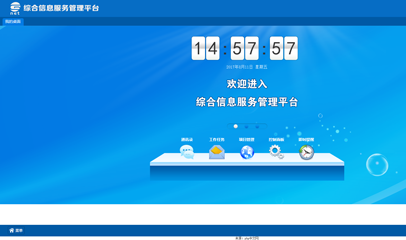
综合信息服务管理平台OA模板,蓝色风格,DIV+CSS布局,点击切换操作功能区,有通讯录、工作任务、项目管理、控制面板、即时提醒等桌面菜单。IE11浏览正常,谷歌Chrome浏览器有些兼容性问题。
 700
700


谷歌浏览器Google Chrome是一款可让您更快速、轻松且安全地使用网络的浏览器。Google Chrome的设计超级简洁,使用起来得心应手。这里提供了谷歌浏览器纯净安装包,有需要的小伙伴快来保存下载体验吧!




Copyright 2014-2025 https://www.php.cn/ All Rights Reserved | php.cn | 湘ICP备2023035733号